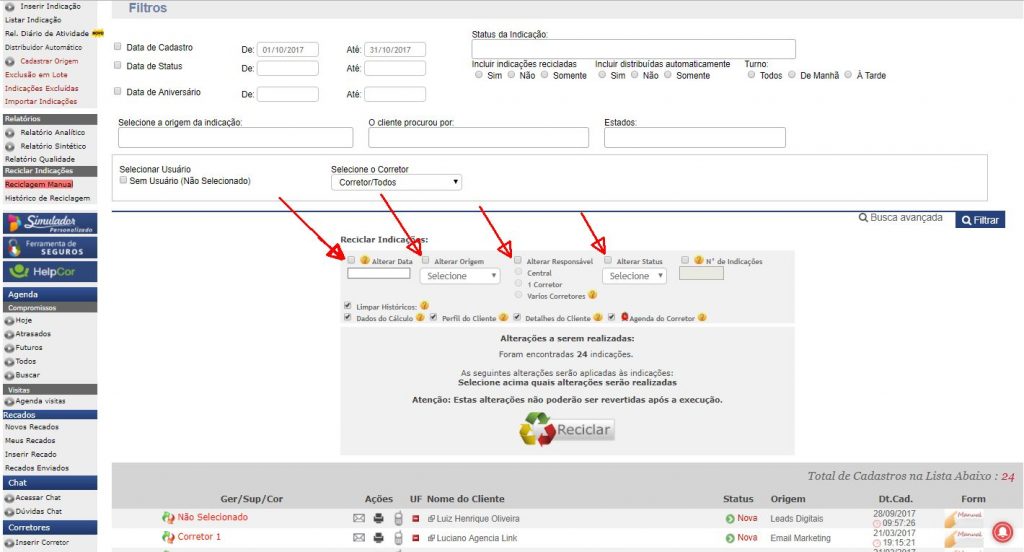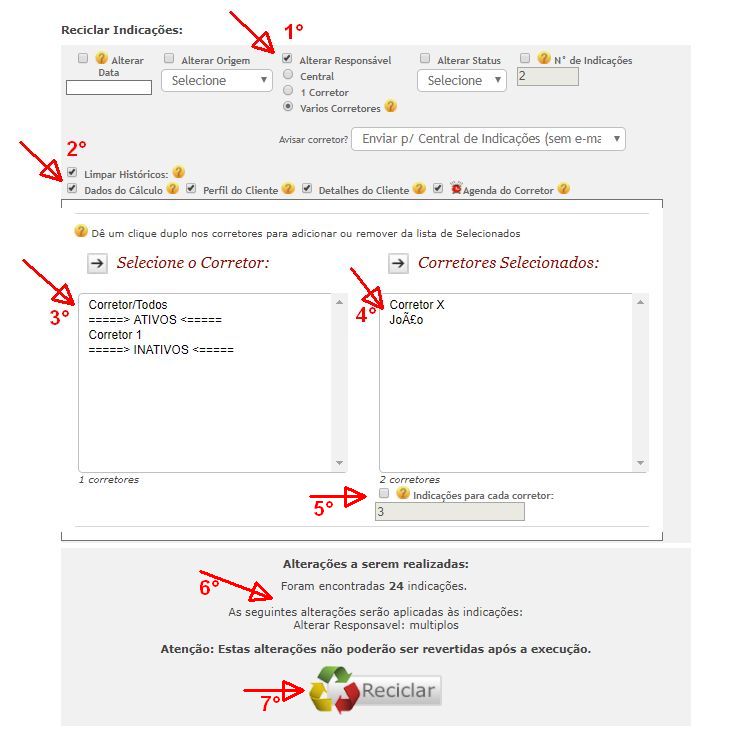Como reciclar indicações
Descubra agora como utilizar a ferramenta de reciclagem de indicações no B2COR, confira o passo a passo abaixo: 😀
Como acessar:
Acesse o B2COR CRM & Funil de Vendas – é bem simples e pode ser feito de DUAS maneiras, CLIQUE AQUI e veja.
Através do menu lateral, você acessa a Área de Configuração do B2COR CRM. Clique nele.
Reciclar Leads:
Você será redirecionado para a área de configuração, em seu lado esquerdo localize por Reciclar Leads. Clique nele.
Filtros:
Após o procedimento acima, clique em busca avançada para utilizar os filtros desejados.Ao filtrar sua busca, a aba de reciclagem aparecerá.
As indicações escolhidas poderão ser alteradas de acordo com o preenchimento dos filtros, sendo por data, origem, responsável, status da origem ou número de indicações.
Reciclar:
Ao escolher sua alteração, selecione o botão de reciclar.
Busca Avançada:
Também é possível alterar o responsável pela indicação. Neste caso, o processo deve ser feito conforme as instruções abaixo:
- – Selecione o box Alterar Responsável.
- – Se quiser que o histórico de informações seja excluído, deixe o box Limpar Históricos selecionado.
- – Selecione o corretor que deverá receber a indicação.
- – Neste campo, irão aparecer todos os corretores escolhidos para a distribuição das indicações.
- – Determine a quantidade de indicações que irá passar para os corretores selecionados.
- – Assim que as alterações desejadas aparecerem, confira as informações e em caso de desistência ou alteração, volte à etapa anterior.
- – Por fim, clique no botão de Reciclar para as alterações serem realizadas.
VERSÃO ANTIGA:
Reciclagem Manual:
Ao acessar a ferramenta, clique em busca avançada para utilizar os filtros desejados.
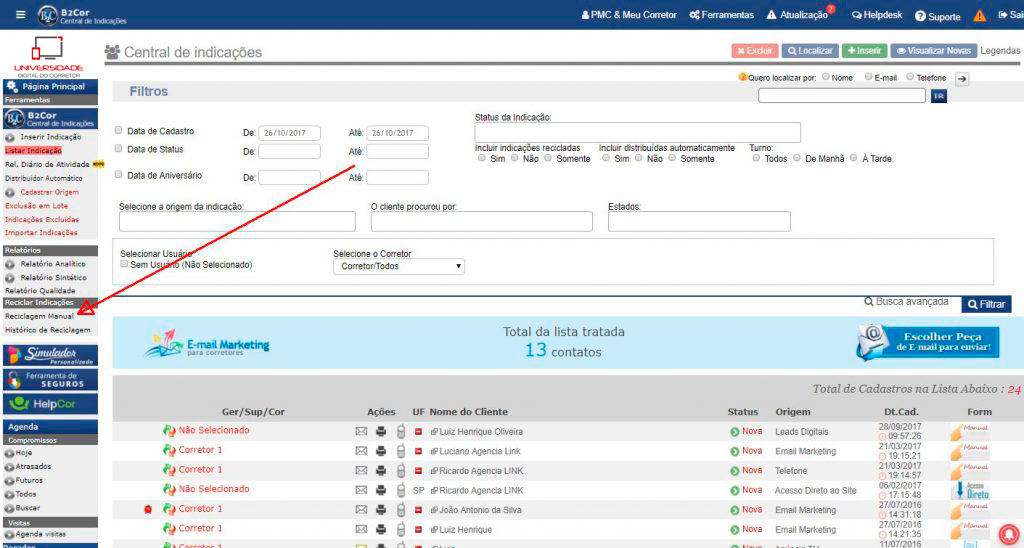
Busca Avançada:
Ao filtrar sua busca, a aba de reciclagem aparecerá.
As indicações escolhidas poderão ser alteradas de acordo com a imagem abaixo, sendo por data, origem, responsável, status da origem ou número de indicações.
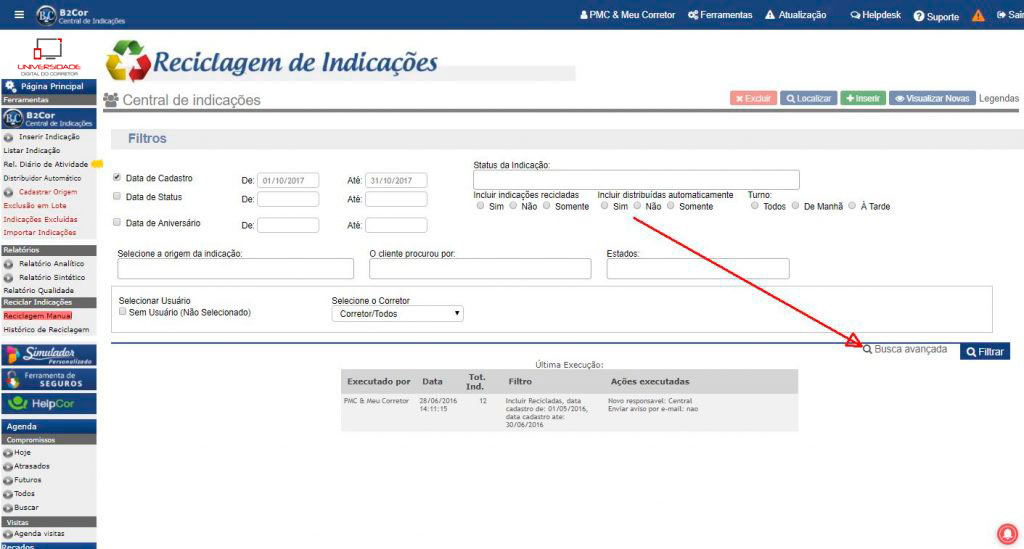
Reciclar:
Ao escolher sua alteração, selecione o botão de reciclar.
Também é possível alterar o responsável pela indicação. Neste caso, o processo deve ser feito conforme as instruções abaixo:
- Selecione o box Alterar Responsável.
- Se quiser que o histórico de informações seja excluído, deixe o box Limpar Históricos selecionado.
- Selecione o corretor que deverá receber a indicação.
- Neste campo, irão aparecer todos os corretores escolhidos para a distribuição das indicações.
- Determine a quantidade de indicações que irá passar para os corretores selecionados.
- Assim que as alterações desejadas aparecerem, confira as informações e em caso de desistência ou alteração, volte à etapa anterior.
- Por fim, clique no botão de Reciclar para as alterações serem realizadas.
Se tiver alguma dúvida, assista ao passo a passo em vídeo: